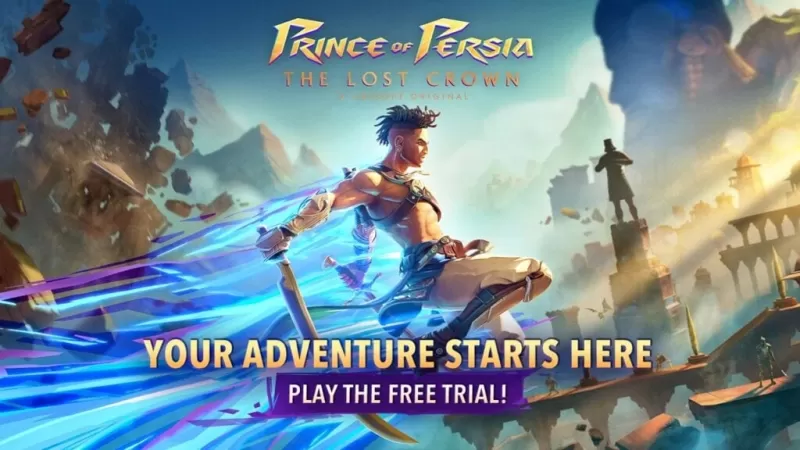MODS को सुरक्षित रूप से पोंछें: अपनी प्रगति बरकरार रखें
- By Nicholas
- Apr 26,2025
MODS आपके गेमिंग अनुभव को *तैयार या नहीं *में महत्वपूर्ण रूप से बढ़ा सकते हैं, नई सामग्री और सुविधाओं को जोड़ सकते हैं जो खेल में ताजा जीवन सांस लेते हैं। डेवलपर्स ने मोडिंग को सुलभ बनाया है, मजबूत समर्थन और सीधे डाउनलोड प्रक्रियाओं के लिए धन्यवाद। हालांकि, जबकि MODs रोमांचक नई संभावनाओं की पेशकश करते हैं, वे अस्थिरता भी पेश कर सकते हैं, जिससे त्रुटियां, बग और गड़बड़ियां हो सकती हैं। इसके अलावा, यदि आप उन दोस्तों के साथ खेलना चाहते हैं जिनके पास मॉड नहीं हैं, तो आपको उन्हें हटाने की आवश्यकता होगी। यहां बताया गया है कि आप सभी मॉड्स को *तैयार या नहीं *से पूरी तरह से कैसे हटा सकते हैं:
कैसे तैयार या नहीं में मॉड को हटाने के लिए
* तैयार या नहीं* MODS को स्थापित करने के विभिन्न तरीके प्रदान करते हैं, चाहे मैन्युअल रूप से या नेक्सस मॉड मैनेजर या mod.io जैसे प्लेटफार्मों के माध्यम से। आपके द्वारा उपयोग की जाने वाली विधि के बावजूद, आप इन चरणों का पालन करके आसानी से उन्हें हटा सकते हैं:
- लॉन्च *तैयार या नहीं *।
- इन-गेम मॉड मेनू के माध्यम से सभी मॉड्स से सदस्यता समाप्त करें। यह कार्रवाई मोड को हटाने के बाद Redownloading से रोकती है।
- बंद *तैयार या नहीं *।
- अपनी लाइब्रेरी में * तैयार या नहीं * पर राइट-क्लिक करें, और गुण चुनें।
- स्थापित फ़ाइलों पर जाएं और गेम के फ़ोल्डर तक पहुंचने के लिए ब्राउज़ पर क्लिक करें।
- * तैयार या नहीं *> सामग्री> पाक पर नेविगेट करें।
- PAKS फ़ोल्डर में सब कुछ हटाएं, फिर फ़ोल्डर को हटा दें।
- Windows+R दबाएं, %LocalAppData %टाइप करें, और Enter दबाएं।
- * तैयार या नहीं * फ़ोल्डर का पता लगाएँ, सहेजे गए> पाक पर नेविगेट करें, और इस पाक फ़ोल्डर को भी हटा दें।
- अब आपने खेल से सभी मॉड हटा दिए हैं। कोई अवशिष्ट मुद्दों को सुनिश्चित करने के लिए, स्टीम में * तैयार या नहीं * पर राइट-क्लिक करें, गुण> स्थापित फ़ाइलों पर जाएं, और गेम फ़ाइलों की सत्यापन अखंडता का चयन करें।
यदि आप फिर से MODs का उपयोग करने की योजना नहीं बना रहे हैं, तो एक नई शुरुआत के लिए खेल को फिर से इंस्टॉल करने पर विचार करें। जबकि अनिवार्य नहीं है, यह एक चिकनी अनुभव सुनिश्चित करने में मदद कर सकता है।
संबंधित: कैसे तैयार करें 'सीरियलाइज़ेशन एरर एक्शन की जरूरत' की जरूरत है या नहीं
आपको मोड को तैयार क्यों करना चाहिए या नहीं?
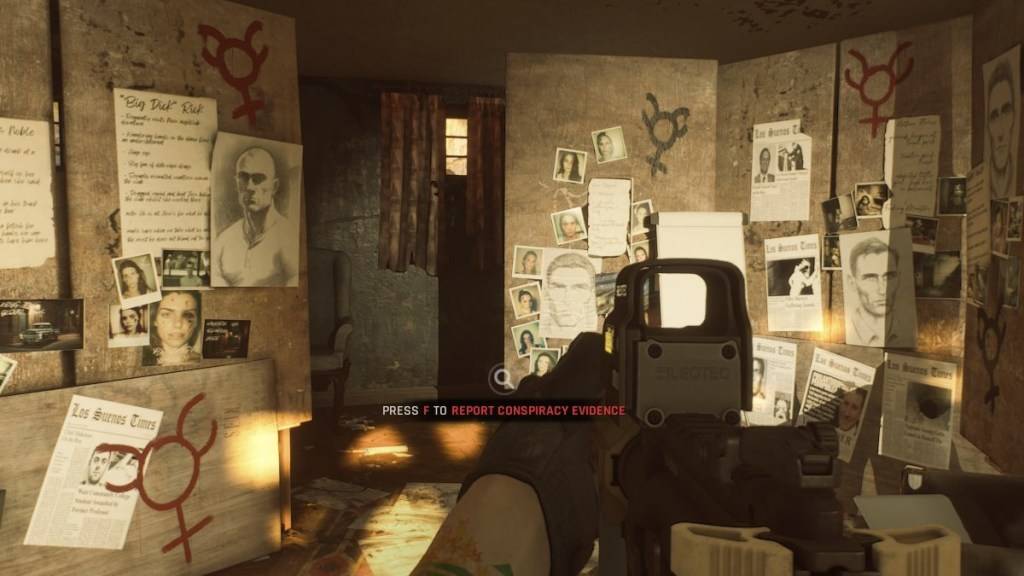
इसके अतिरिक्त, मॉड आपको दूसरों के साथ खेलने से रोक सकते हैं जिनके पास समान मॉड स्थापित नहीं है। यदि आप उन दोस्तों के साथ खेलने की योजना बनाते हैं जो खेल के लिए नए हैं, तो आपको उनमें शामिल होने के लिए सभी मॉड को हटाने की आवश्यकता होगी।
*पीसी के लिए तैयार या नहीं अब उपलब्ध है।*